- Mwandishi Jason Gerald [email protected].
- Public 2024-02-01 14:15.
- Mwisho uliobadilishwa 2025-01-23 12:48.
WikiHow hii inakufundisha jinsi ya kufanya wavuti zingine zipatikane kupitia kivinjari kwenye kompyuta ya Windows au Mac kwa kuhariri faili ya majeshi ("majeshi"). Kwa kuongeza, unaweza pia kuzuia tovuti kwenye iPhone yako au iPad kupitia menyu ya "Vizuizi" katika mipangilio ya kifaa. Kwa watumiaji wa kifaa cha Android, unaweza kutumia programu ya bure ya BlockSite kuzuia ufikiaji wa wavuti na programu zingine.
Hatua
Njia 1 ya 4: Kupitia Kompyuta ya Windows
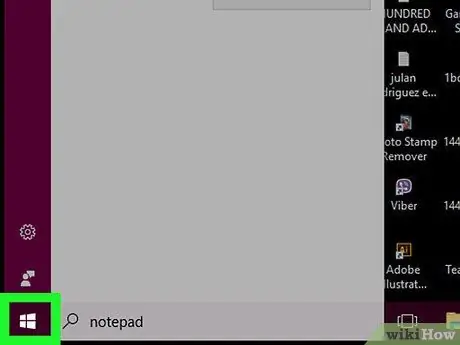
Hatua ya 1. Fungua menyu ya Mwanzo
Bonyeza nembo ya Windows inayoonekana kwenye kona ya chini kulia ya skrini au bonyeza Win.
Katika Windows 8, unahitaji kuelea juu ya kona ya juu kulia ya skrini na bonyeza ikoni ya glasi inayokuza
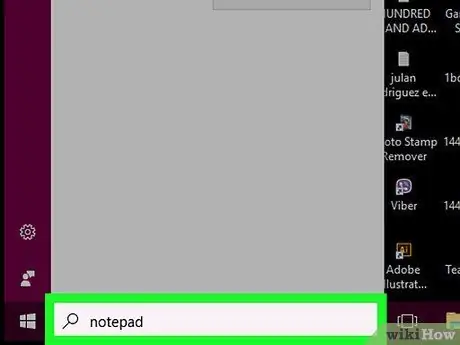
Hatua ya 2. Andika Notepad kwenye kidirisha cha Mwanzo
Baada ya hapo, programu ya Notepad itaonekana juu ya dirisha la menyu ya Mwanzo.
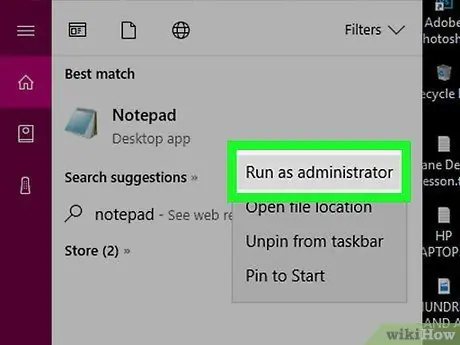
Hatua ya 3. Bonyeza kulia Notepad na uchague Endesha kama msimamizi.
Kwa chaguo hili, Notepad itafunguliwa kwa kutumia haki za msimamizi. Ikiwa programu haifanyi kazi katika hali ya msimamizi, huwezi kuhariri faili ya majeshi.
Kwenye kompyuta ndogo zilizo na trackpad badala ya panya ya kawaida, gusa trackpad na vidole viwili kuchukua nafasi ya utaratibu wa kubofya kulia
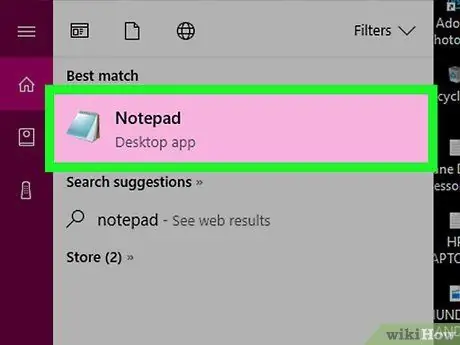
Hatua ya 4. Bonyeza Ndio wakati unachochewa
Uchaguzi utathibitishwa na programu ya Notepad itafunguliwa.
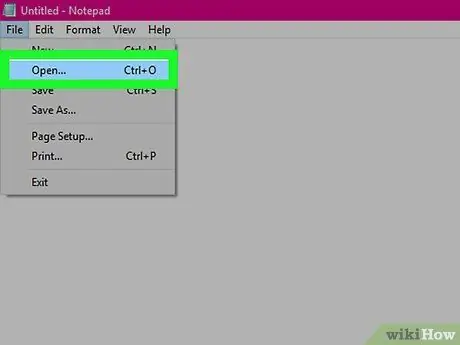
Hatua ya 5. Bonyeza Faili na uchague Fungua….
Chaguo " Fungua "iko kwenye menyu kunjuzi" Faili ”.
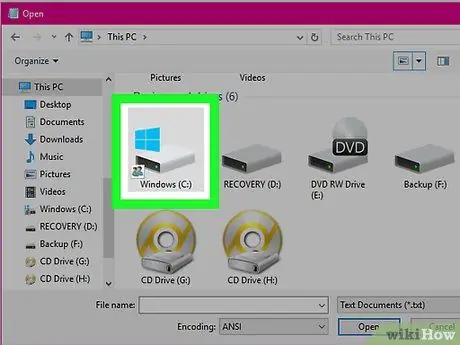
Hatua ya 6. Tembelea folda ya faili ya majeshi ("majeshi")
Katika dirisha inayoonekana baada ya kubofya chaguo Fungua… ”, Fuata hatua hizi:
- Bonyeza kichupo " PC hii ”Upande wa kushoto wa dirisha.
- Bonyeza mara mbili diski kuu ya kompyuta (kwa mfano. OS (C:) ”).
- Bonyeza mara mbili folda " Madirisha ”.
- Tembeza chini na bonyeza mara mbili folda” Mfumo32 ”.
- Tembeza chini na bonyeza mara mbili folda” madereva ”.
- Bonyeza mara mbili folda " na kadhalika ”.
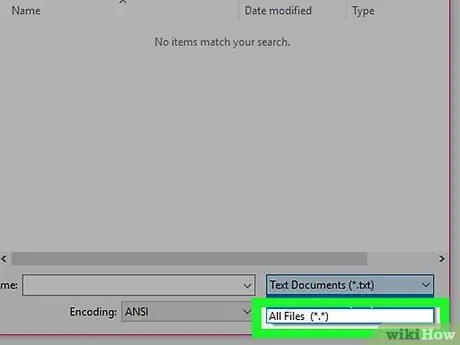
Hatua ya 7. Tazama aina zote za faili
Bonyeza kisanduku-chini cha "Nyaraka za Nakala" chini ya dirisha, kisha bonyeza " Faili Zote ”Katika menyu kunjuzi. Unaweza kuona faili kadhaa zilizoonyeshwa kwenye dirisha.
Hatua ya 8. Ruhusu uhariri wa faili ya majeshi
Bonyeza kulia faili ya majeshi, kisha ufuate hatua hizi:
- Bonyeza " Mali ”.
- Bonyeza " Usalama ”.
- Bonyeza " Hariri ”.
- Angalia sanduku la "Udhibiti Kamili".
- Bonyeza " sawa "na uchague" Ndio wakati unachochewa.
- Bonyeza " sawa ”Kutoka kwenye dirisha la" Mali ".
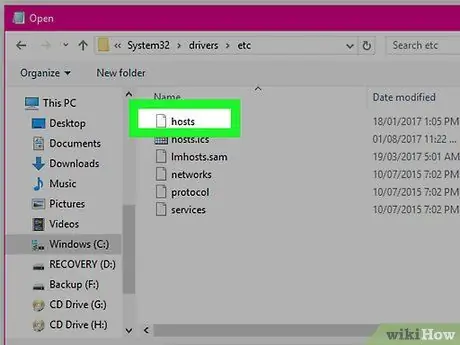
Hatua ya 9. Bonyeza mara mbili faili "majeshi"
Faili itafunguliwa katika programu ya Notepad ili uweze kuona na kuhariri yaliyomo.
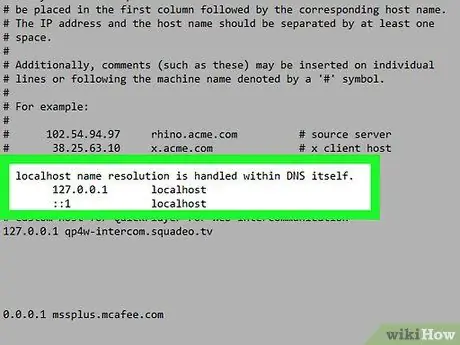
Hatua ya 10. Telezesha chini ya faili
Unapaswa kuona mistari miwili ya maandishi ya "localhost" chini ya ukurasa.
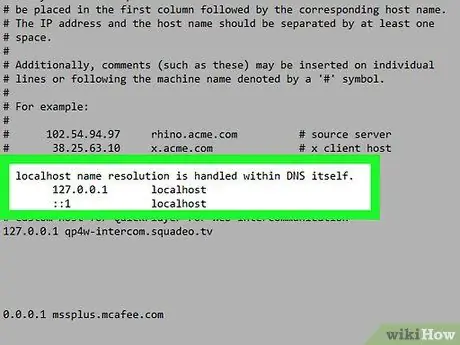
Hatua ya 11. Bonyeza chini ya mstari wa mwisho wa maandishi
Chini ya ukurasa kuna laini ":: 1 localhost" au "127.0.0.1hosthost". Mshale wa panya unapaswa kuwa chini ya mstari wa mwisho wa maandishi kwenye ukurasa wa faili.
Kuwa mwangalifu usifute chochote kilichohifadhiwa tayari kwenye faili ya majeshi
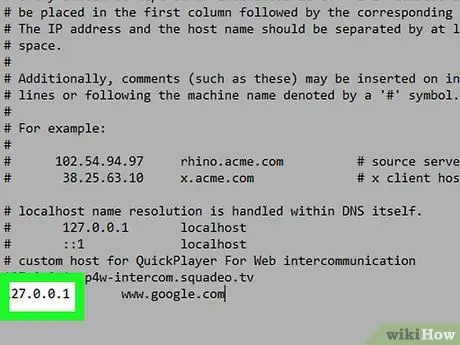
Hatua ya 12. Andika kwa 127.0.0.1 na bonyeza kitufe cha Tab
Ni anwani ya kurudi nyuma kwa kompyuta yako mwenyewe ambayo itaonyesha ukurasa wa hitilafu katika kivinjari cha wavuti wakati mtu anajaribu kutembelea wavuti iliyozuiwa.
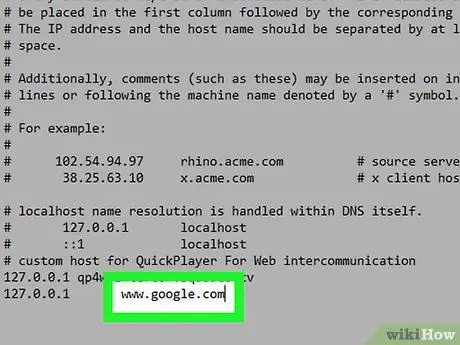
Hatua ya 13. Andika kwenye anwani ya tovuti unayotaka kuzuia
Kwa mfano, kuzuia Google, andika www.google.com.
Ikiwa unataka kuzuia tovuti kwenye Google Chrome, unahitaji kuweka nafasi na ingiza toleo la "www. [Site].com" la anwani ya wavuti baada ya toleo la "[tovuti].com". Kwa mfano, kuzuia Facebook, andika 127.0.0.1 facebook.com www.facebook.com
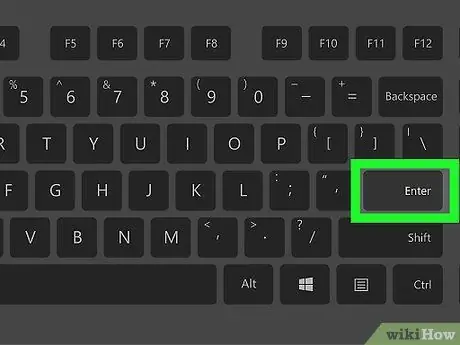
Hatua ya 14. Bonyeza kitufe cha Ingiza
Mshale utabadilika kuwa laini mpya. Nambari iliyoingizwa itaambia kompyuta kuelekeza wavuti kwenye anwani ya kubadilisha.
- Unaweza kuongeza tovuti nyingi kama unavyotaka kuzuia (tovuti moja kwa kila mstari) ukitumia nambari sawa na hapo awali (127.0.0.1).
- Ikiwa unataka kuzuia kabisa, ingiza tofauti tofauti ya anwani (kwa mfano "google.com" na "https://www.google.com/").
Hatua ya 15. Hifadhi faili ya majeshi
Mabadiliko hayatahifadhiwa ikiwa utahifadhi tu kupitia " Faili ” > “ Okoa " Kwa hivyo, fuata hatua hizi ili kudhibitisha mabadiliko:
- Bonyeza " Faili ”
- Bonyeza " Hifadhi Kama… ”.
- Bonyeza " Nyaraka za maandishi "na uchague" Faili Zote ”Katika menyu kunjuzi.
- Bonyeza faili "majeshi".
- Bonyeza " Okoa ”.
- Bonyeza " Ndio wakati unachochewa.
Njia 2 ya 4: Kupitia Kompyuta ya Mac
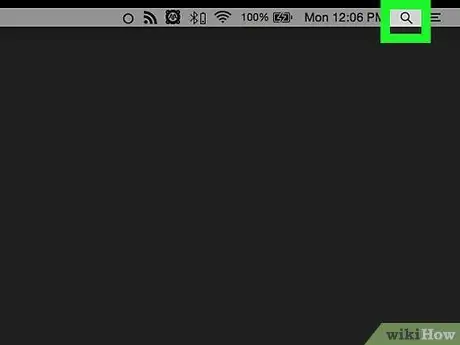
Hatua ya 1. Open Spotlight
Bonyeza ikoni ya glasi inayokuza inayoonekana kwenye kona ya juu kulia ya skrini ya Mac yako.
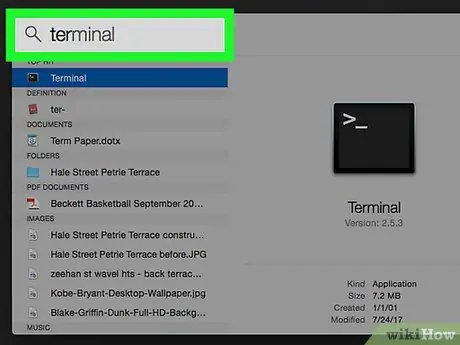
Hatua ya 2. Andika terminal kwenye kidirisha cha Uangalizi
Baada ya hapo, chaguo la Terminal litaonyeshwa juu ya matokeo ya utaftaji.
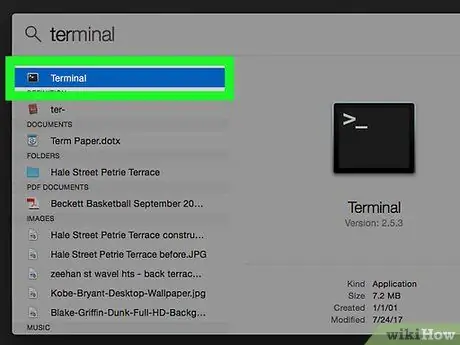
Hatua ya 3. Bonyeza mara mbili ikoni ya programu ya Kituo
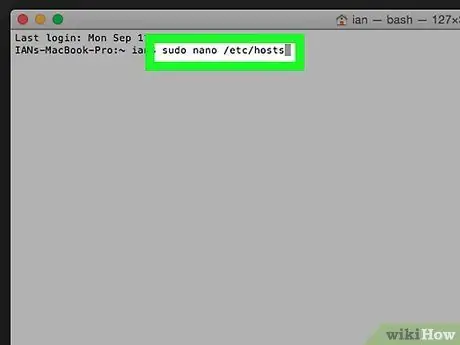
Hatua ya 4. Fungua faili ya majeshi ya kompyuta ("Majeshi")
Andika nambari ifuatayo kwenye Dirisha la Kituo na bonyeza Kurudi:
sudo nano / nk / majeshi
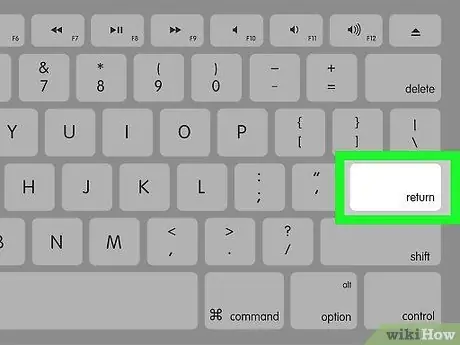
Hatua ya 5. Ingiza nywila ya tarakilishi ya Mac unapohamasishwa
Andika nenosiri unalotumia kuingia kwenye kompyuta yako, kisha bonyeza Kurudi.
Kituo hakitaonyesha wahusika wa nywila wakati unapoandika kiingilio
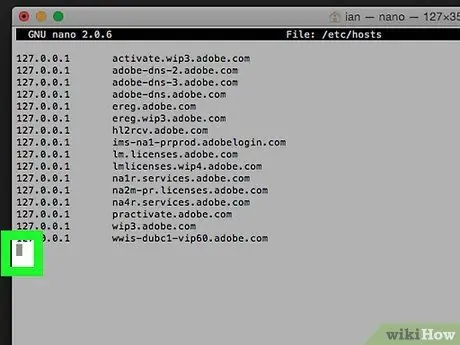
Hatua ya 6. Sogeza kielekezi kinachopepesa hadi chini ya ukurasa
Bonyeza kitufe mpaka mshale uwe chini ya mstari wa mwisho wa maandishi yaliyoonyeshwa kwenye ukurasa.
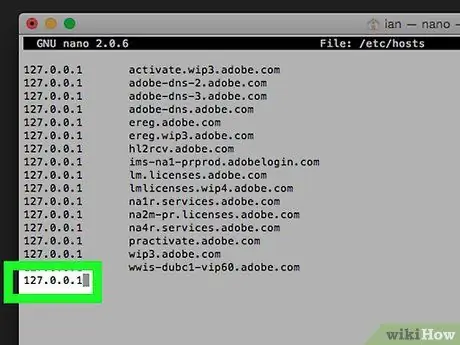
Hatua ya 7. Ingiza anwani ya mwenyeji wa karibu
Andika 127.0.0.1 kwa laini tupu. Anwani hii ni anwani ya kurudi kwa kompyuta yako mwenyewe.
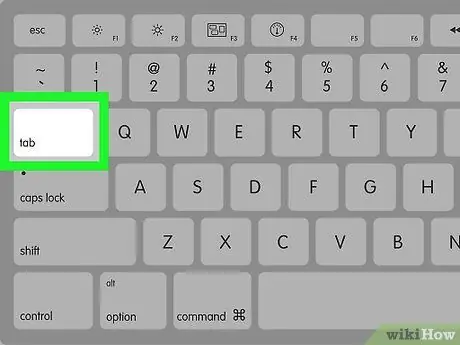
Hatua ya 8. Bonyeza kitufe cha Tab
Mara tu ikibonyezwa, kielekezi kitahamia kulia.
Usibonyeze kitufe cha Rudisha katika hatua hii
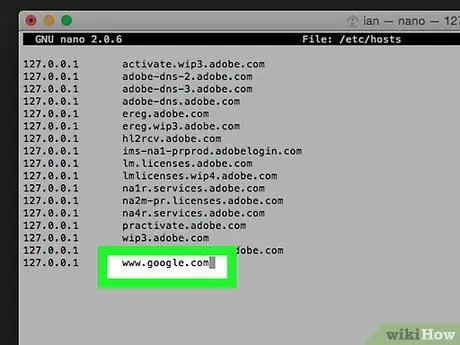
Hatua ya 9. Andika kwenye anwani ya tovuti unayotaka kuzuia
Kwa mfano, ikiwa unataka kuzuia Google, andika kwenye www.google.com.
- Mstari ulioweka unapaswa kuonekana kama hii: 127.0.0.1 www.google.com.
- Ikiwa unataka kuzuia kabisa, ingiza tofauti tofauti za anwani (kwa mfano "google.com" na "https://www.google.com/").
- Ikiwa unataka kuzuia tovuti inayozungumziwa kwenye Google Chrome, weka nafasi na ongeza toleo la "www. [Site].com" ya anwani ya wavuti inayotaka baada ya toleo la "[tovuti].com". Kwa mfano, kuzuia Facebook, andika 127.0.0.1 facebook.com www.facebook.com.
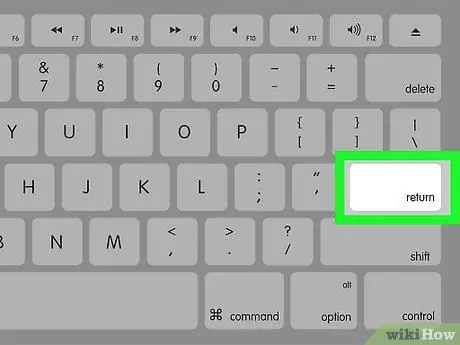
Hatua ya 10. Bonyeza kitufe cha Kurudi
Kwa amri hii, kompyuta itaelekeza tovuti iliyozuiwa kwa anwani ya kubadilisha.
Unaweza kuongeza tovuti nyingi kama unavyotaka kuzuia (anwani moja kwa kila laini) ukitumia nambari sawa na hapo awali (127.0.0.1)
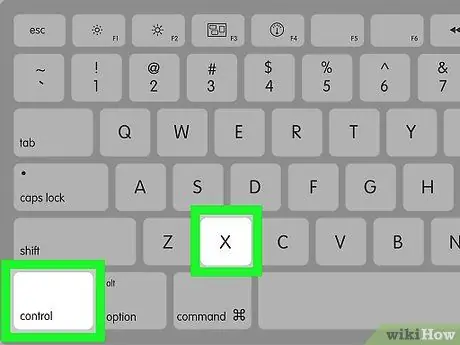
Hatua ya 11. Bonyeza mchanganyiko muhimu Udhibiti + X
Kwa amri hii, faili ya majeshi itafungwa kwenye kidirisha cha mhariri wa maandishi. Utaulizwa kuokoa mabadiliko baadaye.
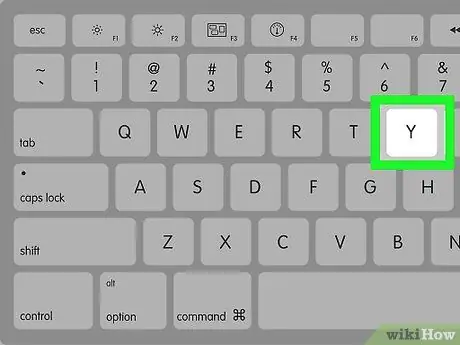
Hatua ya 12. Bonyeza Y ili kuhifadhi mabadiliko
Baada ya hapo, kompyuta itauliza jina la faili unayotaka kutumia. Kwa kuwa utakuwa ukibadilisha faili asili ya majeshi, hauitaji kubadilisha jina la faili.
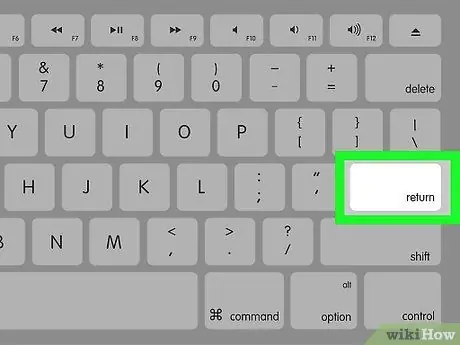
Hatua ya 13. Bonyeza Kurudi
Mabadiliko yatahifadhiwa kwenye faili asili ya majeshi. Dirisha la mhariri wa maandishi litafungwa na utarudishwa kwenye dirisha kuu la Kituo. Sasa tovuti iliyoongezwa haiwezi kupatikana kupitia kivinjari chochote kwenye wavuti.
Njia 3 ya 4: Kupitia iPhone
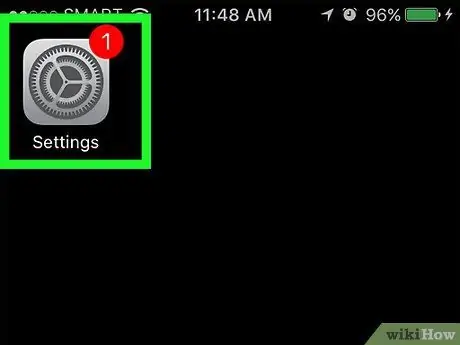
Hatua ya 1. Fungua menyu ya mipangilio ya kifaa ("Mipangilio")
Menyu hii inaonyeshwa na ikoni ya gia ya kijivu. Kawaida, unaweza kupata ikoni ya menyu kwenye skrini ya kwanza ya kifaa chako.
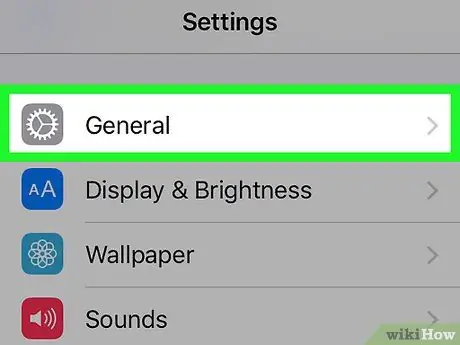
Hatua ya 2. Telezesha skrini na gusa Ujumla
Iko chini ya skrini (iPhone) au kona ya juu kushoto ya skrini (iPad).
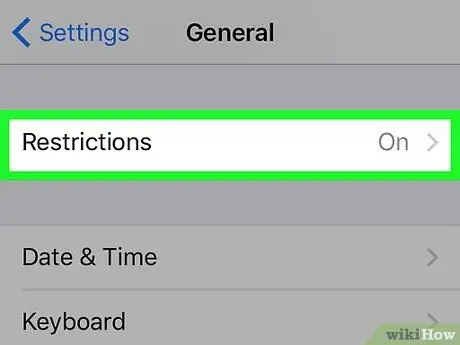
Hatua ya 3. Tembeza chini na uchague Vizuizi
Ni katikati ya ukurasa wa "General".
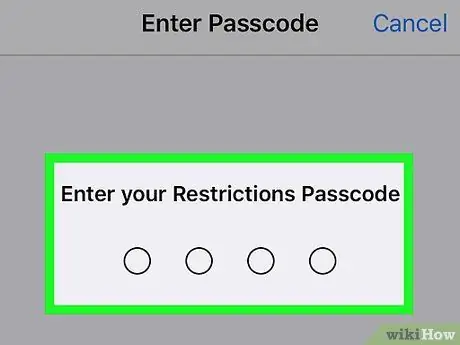
Hatua ya 4. Ingiza msimbo wa kizuizi
Nambari hii ni nambari ya siri inayotumika kuwezesha vizuizi kwenye iPhone au iPad.
Ikiwa vizuizi havijaamilishwa, gusa chaguo " Washa Vizuizi ”Kwanza, kisha ingiza nambari ya siri unayotaka mara mbili.
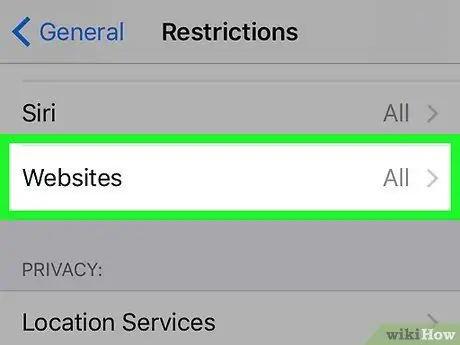
Hatua ya 5. Tembeza chini na gusa Tovuti
Chaguo hili ni kiingilio cha mwisho chini ya kichwa "YALIYORUHUSIWA YALIYOMO".
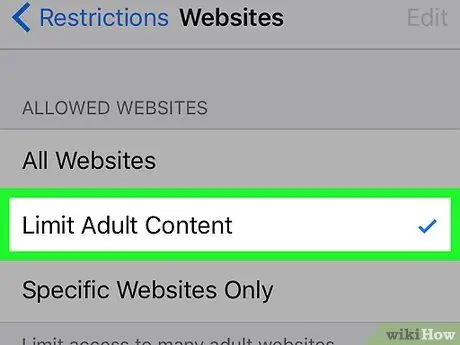
Hatua ya 6. Chagua Punguza Maudhui ya Watu Wazima
Utaona alama ya bluu kulia kwa chaguo hili mara tu itakapochaguliwa.
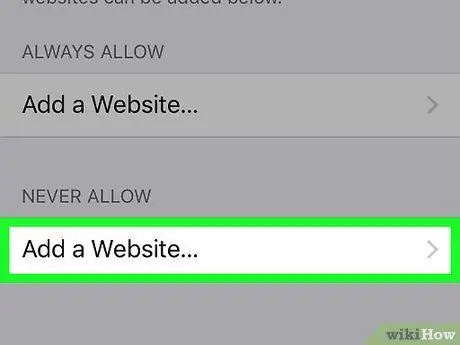
Hatua ya 7. Gusa Ongeza Tovuti chini ya kichwa "KAMWE KURUHUSU"
Chaguo hili ni chaguo la mwisho kuonyeshwa kwenye ukurasa.
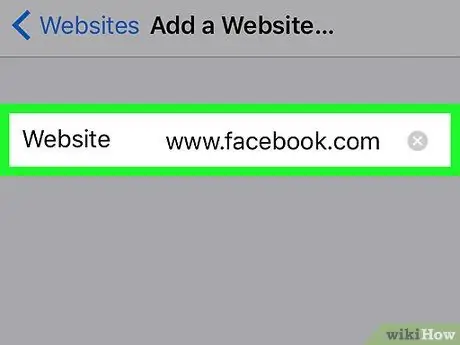
Hatua ya 8. Andika kwenye anwani ya wavuti ya tovuti unayotaka kuzuia
Anwani lazima zianze na "www" na zimalizike na kikoa cha kikoa (kwa mfano ".com" au ".net"). Walakini, unaweza kuacha sehemu ya "https:" ikiwezekana.
-
Kwa mfano, ikiwa unataka kuzuia Facebook kwenye iPhone yako au iPad, andika
www.facebook.com
- .
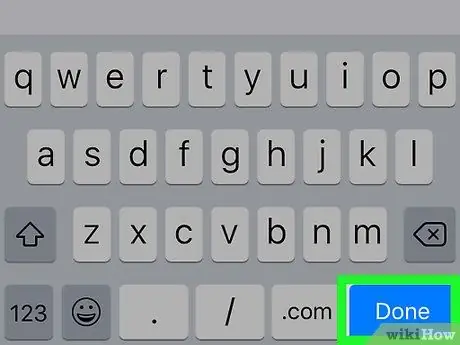
Hatua ya 9. Gusa kitufe kilichofanyika
Ni kitufe cha samawati kwenye kona ya chini kulia ya kibodi. Tovuti iliyochaguliwa sasa haiwezi kupatikana kupitia kivinjari cha Safari.
Mpangilio huu pia unatumika kwa vivinjari vingine maarufu vya rununu, kama vile Chrome na Firefox
Njia ya 4 ya 4: Kupitia Kifaa cha Android
Hatua ya 1. Pakua programu ya BlockSite
BlockSite ni programu ambayo hukuruhusu kuzuia tovuti na programu kutumiwa kwenye vifaa vya Android. fungua
“ Duka la Google Play ”Na fuata hatua hizi:
- Gusa upau wa utaftaji.
- Andika blocksite na gonga kitufe cha "Tafuta".
- Gusa kitufe " Sakinisha ”Chini ya kichwa cha" BlockSite - Programu zinazovuruga Programu na Tovuti ".
- Gusa kitufe " Kubali wakati unachochewa.
Hatua ya 2. Fungua Tovuti ya Zuia
Gusa kitufe FUNGUA ”Kwenye dirisha la Duka la Google Play, au gonga ikoni ya programu ya Zuia Tovuti ambayo inaonekana kama ngao kwenye droo ya ukurasa / programu.
Hatua ya 3. Gusa kitufe cha WEWEZA
Ni kitufe cha kijani chini ya skrini.
Hatua ya 4. Chagua GOT IT wakati unahamasishwa
Menyu ya ufikiaji ya kifaa "Ufikiaji" itafunguliwa katika programu ya mipangilio ("Mipangilio"), lakini ikiwa sivyo, fuata utaratibu ufuatao:
- Fungua menyu ya mipangilio (" Mipangilio ”).
- Tembeza chini na uchague " Upatikanaji ”.
Hatua ya 5. Wezesha Zuia Tovuti katika mipangilio ya kifaa cha Android
Fuata hatua hizi kwenye menyu ya "Ufikiaji":
- Gusa " Zuia Tovuti ”.
-
Gusa swichi ya kijivu "BlockSite"
Hatua ya 6. Fungua tena Tovuti ya Kuzuia
Ikiwa programu ya Tovuti ya Zuia imefungwa au imefichwa, onyesha tena programu kabla ya kuendelea.
Hatua ya 7. Gusa kitufe
Iko kona ya chini kulia ya skrini. Baada ya hapo, utachukuliwa kwenye ukurasa wa kuzuia wavuti.
Hatua ya 8. Ingiza anwani ya wavuti
Gonga sehemu ya maandishi juu ya skrini, kisha andika anwani ya wavuti unayotaka kuzuia (km facebook.com).
Hatua ya 9. Gusa kitufe
Iko kona ya juu kulia ya skrini. Tovuti itaongezwa kwenye orodha ya tovuti zilizozuiliwa kwenye Zuia Tovuti. Baada ya hapo, huwezi kutembelea wavuti inayozungumziwa kupitia Google Chrome.
Unaweza kuizuia wakati wowote kwa kugonga ikoni ya takataka kulia kwa jina la wavuti
Hatua ya 10. Zuia programu kwenye kifaa cha Android
Ikiwa unahitaji kuzuia programu kwa muda, gusa " + "Kwenye kona ya chini kulia ya skrini ya Zuia Tovuti, chagua" APPS ”, Na gusa jina la programu unayotaka kuzuia.
Kama ilivyo kwa wavuti, unaweza kufungua programu wakati wowote kwa kugonga ikoni ya takataka upande wa kulia wa jina lake
Hatua ya 11. Zuia yaliyomo kwenye watu wazima kwenye vifaa vya Android ikiwa ni lazima
Ikiwa unataka kuzuia watoto kutembelea wavuti za watu wazima au kutazama yaliyokatazwa, soma nakala hii kwa maagizo zaidi juu ya kuzuia yaliyomo kwenye watu wazima.
Vidokezo
- Unahitaji kufuta kashe ya DNS ya kompyuta baada ya kuhariri faili ya majeshi ili kuzuia kuingiliwa / mzozo kati ya faili ya mwenyeji na kivinjari.
- Ili kufungua tovuti kutoka kwa faili ya majeshi, fungua tena faili na uondoe laini ya tovuti iliyoongezwa. Hakikisha unahifadhi mabadiliko baada ya kufuta safu zilizoongezwa ili tovuti iweze kupatikana tena.
- Mipangilio ya kizuizi cha iPhone itatumika kwa Safari na vivinjari vingine.






